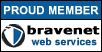|
Steel Panthers
Guia de supervivència en el camp de batalla
(per Wild Bill Raider i Marc "Bayonet" Bellizzi).
|

|
e-mail
Vols explicar-me alguna cosa?
|
|
Probablement, la càmara ja la teniu instal·lada i funcionant:
Bieeeeeeeeeeeeeeeeeeeeeeen
Aneu a la següent secció de l'Índex Principal.
-
Primer mirem a veure si està instal·lada a l'ordinador. Proveu de fer el següent:
Inicio > Programas
-
Tindrieu que veure algo com en aquesta imatge, un programa que se diu "Logitech
QuickCam" o algo que s'hi assembla.
-
A la barra de baix, també podeu trobar algo semblant a aquesta imatge, una icona
blau-púrpura amb la forma de la càmara.
-
També pot ser que tingueu una icona com aquesta a l'escriptori.
-
Si heu trobat alguna d'aquestes coses, la teniu instal·lada.
Si ja la teniu instal·lada i voleu configurar-la feu click aquí. Si voleu instal·lar-la,
continueu llegint.
(Amunt)
-
Si no està instal·lada, mireu el manual. Probablement descobrireu que, depenent dels models, primer s'han
d'instal·lar els programes i després es connecta la càmara a l'ordinador. Coses de Logitech.
-
Per instal·lar la càmera, seguiu les explicacions del manual. Allí s'explica com fer-ho.
(Amunt)
-
Per configurar la càmara, primer heu d'engegar el programa.
-
Per conseguir-ho, heu de fer
Inicio > Programas > Logitech QuickCam > QuickCam Software
tal com es mostra en aquesta imatge
-
Quan engegueu el programa veureu que abaix, on aquí està marcat amb vermell, hi ha
un botó que diu "Settings" tal que així:  Fent click
sobre aquest botó, s'obrirà la finestra de preferències on podreu canviar la configuració de la cámara. Normalment,
si ja veieu els resultats de la càmara, només s'ha de provar que el micròfon actui a un volum correcte. Fent click
sobre aquest botó, s'obrirà la finestra de preferències on podreu canviar la configuració de la cámara. Normalment,
si ja veieu els resultats de la càmara, només s'ha de provar que el micròfon actui a un volum correcte.
(Amunt)
Bé, la càmara ja està preparada.
Tornem enrere
|